Le karma de stationnement ne peut vous mener que loin. Une fois que vous avez trouvé cet endroit prisé, vous devez le retrouver après votre sortie, une tâche qui est parfois plus facile à dire qu'à faire.
Qui perd sa voiture, non? Faux. Si votre cerveau est comme le mien, il entre de temps en temps en pilote automatique, vous permettant de vous égarer avant que vous n'ayez vraiment fait attention à l'endroit où vous vous êtes garé. Ou peut-être êtes-vous en train de vous promener dans les bois ou de vous balader dans des rues inconnues de la ville qui semblent toutes se ressembler.
Quoi qu’il en soit, vous pouvez obtenir de l’aide grâce à une carte Google Now qui apparaît maintenant pour indiquer votre position approximative. Cela ne s'applique qu'aux personnes qui disent à Google qu'elles conduisent régulièrement, et si vous ne souhaitez pas l'utiliser, vous pouvez toujours vous désabonner. Voici comment commencer.
Étape 1: Assurez-vous d'avoir la bonne version
Vous aurez besoin de la version 3.4 de l'application de recherche Google (au moins) pour lancer la fonction de localisation de stationnement. Pour connaître votre version, ouvrez l'application de recherche de Google et recherchez le bouton de menu des points de suspension verticaux (dans certains cas, vous devez faire défiler l'écran jusqu'au bas de l'application). Appuyez sur "Aide et commentaires", puis examinez la série de chiffres en haut pour afficher votre numéro de version. Vous trouverez des mises à jour dans le Google Play Store en effectuant une recherche dans Google Search.
Étape 2: Disons que tu es un coureur de vitesse
Les cartes de stationnement Google Now ne s'affichent que si Google pense que vous conduisez. Pour vous en assurer, accédez à Google Search App (où vous voyez les cartes Google Now) et appuyez sur l'icône qui ressemble à une baguette magique (c'est en fait le bouton de personnalisation). Choisissez l'option "Tout le reste", touchez "Comment vous déplacez-vous habituellement" et assurez-vous de sélectionner "Conduite".

Étape 3: Commencez à conduire
Google utilise le GPS et les capteurs du téléphone pour distinguer la conduite dans un véhicule de, par exemple, du vélo ou de la marche. Une fois la voiture garée, une carte doit apparaître dans la pile de cartes Google Now, avec une carte indiquant votre emplacement approximatif. Vous devriez obtenir des résultats plus précis avec les paramètres de Wi-Fi et d'emplacement activés.
Lorsque la carte apparaît, vous pouvez appuyer dessus pour développer la carte. Si vous avez effectué plusieurs escales au cours du même voyage, une option permettant de voir les sites précédents saupoudrera de la chapelure. Glisser accidentellement la carte vous laisse quelques instants pour la récupérer en appuyant sur le bouton Annuler, mais si vous l'avez ignorée ou désactivée dans les paramètres, elle ne se souviendra plus de l'endroit où vous vous trouviez auparavant. De plus, il ne gardera pas votre place de stationnement pour la nuit, et il n’est pas possible de le cerner immédiatement.
Quelques limitations
Bien que le localisateur de stationnement puisse vous aider de temps en temps, il n'est pas encore prêt à remplacer votre cerveau. Les emplacements ne sont pas exacts. Par exemple, la carte ne vous indiquera pas le stand dans lequel vous avez garé un centre commercial achalandé, mais elle vous indiquera si vous vous êtes garé plus près d'un côté d'un parking long d'un bloc. ou un autre.
En outre, il n’ya aucun moyen de savoir que vous conduisez une voiture. Vous êtes peut-être monté dans un bus ou avez été passager dans la voiture de quelqu'un d'autre. En conséquence, Google Now peut faire apparaître des résultats faussement positifs, ce qui pourrait se dissiper au fil du temps.

Cela peut aussi ne pas sembler très utile si vous suivez le même itinéraire bien utilisé, du travail à la maison, de l’école au gymnase, puis revenez à la salle de sport et si vous laissez les roues au même endroit à chaque fois. Il y a des cas où votre cerveau se porte bien.
Il n’existe pas non plus de moyen simple d’activer et de désactiver le service. Par exemple, si vous souhaitez l’ignorer la plupart du temps, ne l’activez que lorsque vous voyagez en dehors de vos itinéraires habituels.
En fait, à part l'activation ou la désactivation, vous avez très peu de contrôle sur la carte de stationnement. Parfois, cela ne se présente pas immédiatement, ni même du tout. Lors d'un test effectué côte à côte sur un Samsung Galaxy S5 et un Samsung Galaxy S4, la carte de stationnement est apparue beaucoup plus tôt sur le Galaxy S4, mais 10 minutes après mon premier stationnement.
Google indique que des facteurs tels que les récepteurs GPS du téléphone et les algorithmes de localisation de l'application de recherche jouent un rôle dans mes expériences variées, et que cela améliore également l'application au fil du temps. Espérons que la prochaine itération verra encore plus d’options à la demande pour transformer la carte en un outil vraiment utile que vous contrôlerez.



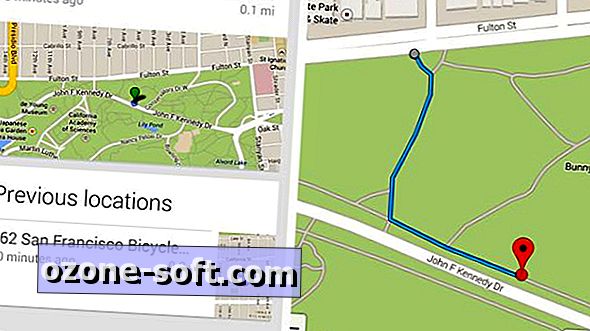



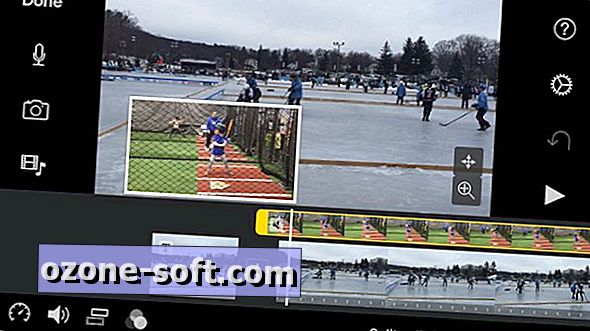





Laissez Vos Commentaires